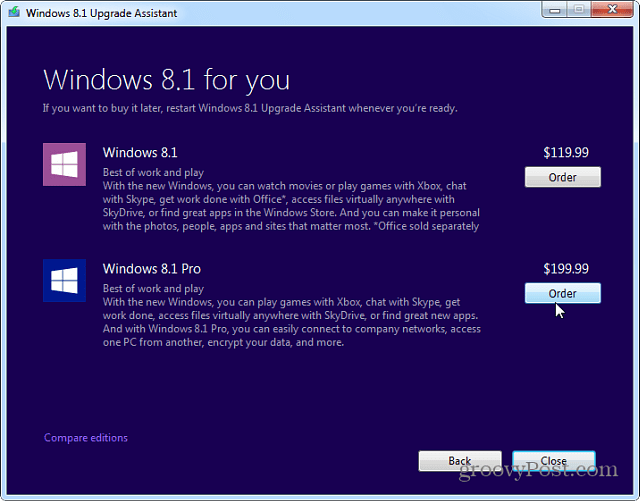Pripnite spletna mesta na opravilno vrstico sistema Windows iz Microsofta Edge
Microsoft Microsoftov Rob / / March 19, 2020
Nazadnje posodobljeno dne
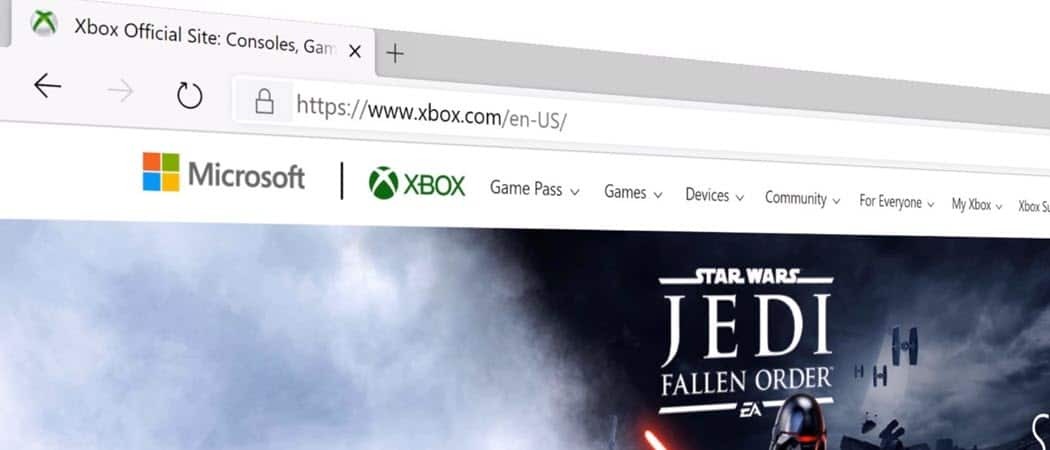
Pripenjanje spletnih mest na opravilno vrstico Windwos olajša njihovo zagon s klikom. Tukaj je opisano, kako to storiti iz novega Microsofta Edge.
Novi Microsoft Edge, ki temelji na Chromiumu, vam omogoča namestite spletna mesta kot aplikacije na namizju računalnika. Poleg tega omogoča pripenjanje spletnih mest na opravilno vrstico. To vam olajša dostop do vaših najpomembnejših in najljubših spletnih mest in vam omogoča, da jih zaženete z enim klikom.
Obstaja nekaj različnih načinov, vključno s čarovnikom za pripenjanje. Omogoča pripenjanje več predlaganih spletnih mest v opravilno vrstico. Spodaj je prikazan postopek uporabe ali pripenjanje posameznih spletnih mest.
Uporabite čarovnika za pripenjanje opravil v robu
Za začetek zaženite Microsoft Edge. Nato kliknite na Opcije gumb (tri pike) v zgornjem desnem kotu orodne vrstice.
V meniju izberite Več orodij> Zaženite čarovnika za pripenjanje opravilne vrstice možnost.
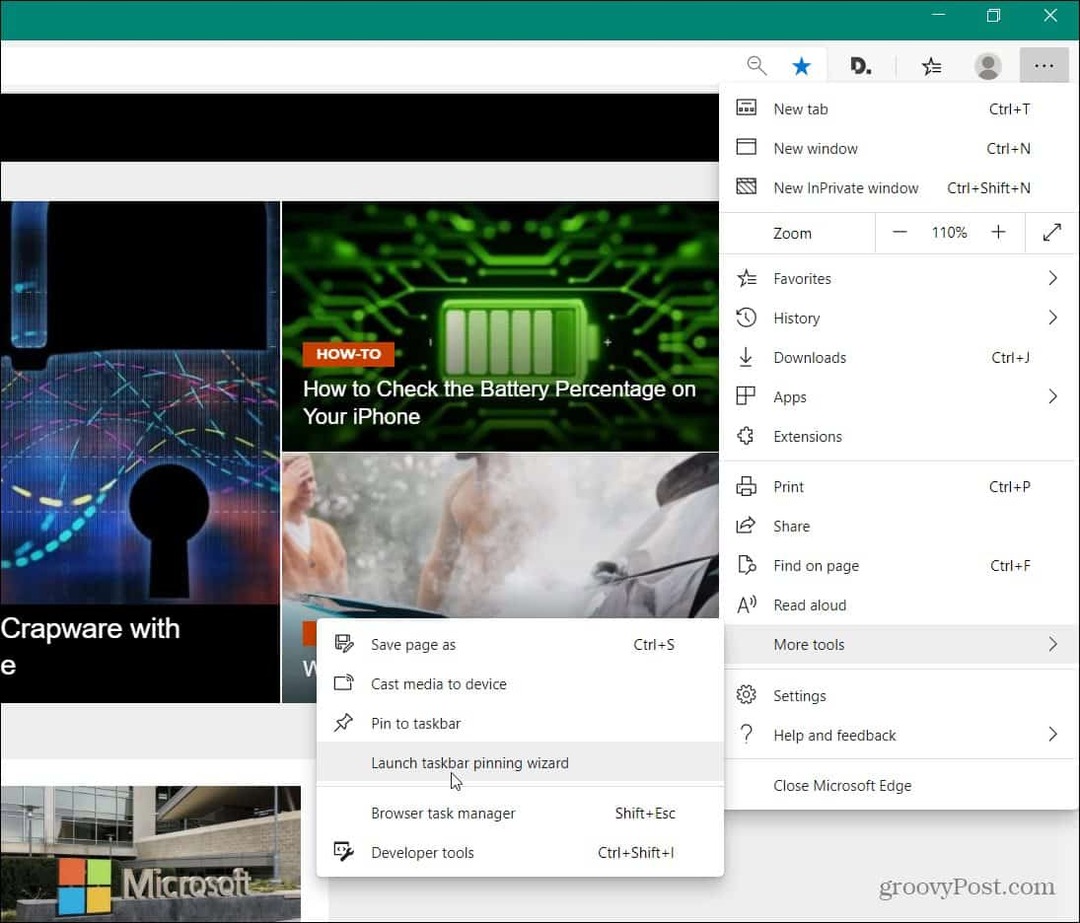
Nato izberite spletna mesta, ki jih želite prilepiti na opravilno vrstico in kliknite
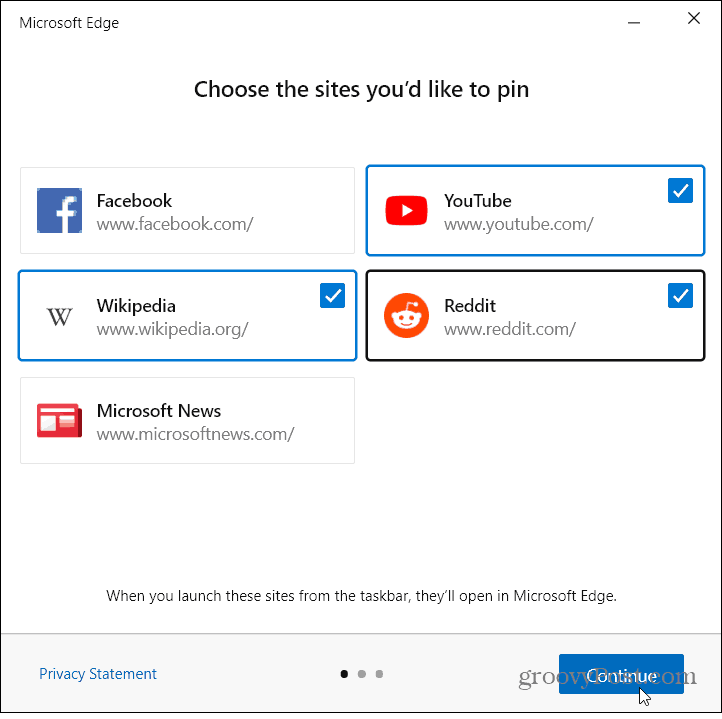
Na naslednjem zaslonu vas bo pozval, da pripnete priljubljene Microsoftove spletne aplikacije. Toda ta del ni obvezen in čarovnika lahko preprosto zaprete, če ga ne želite.
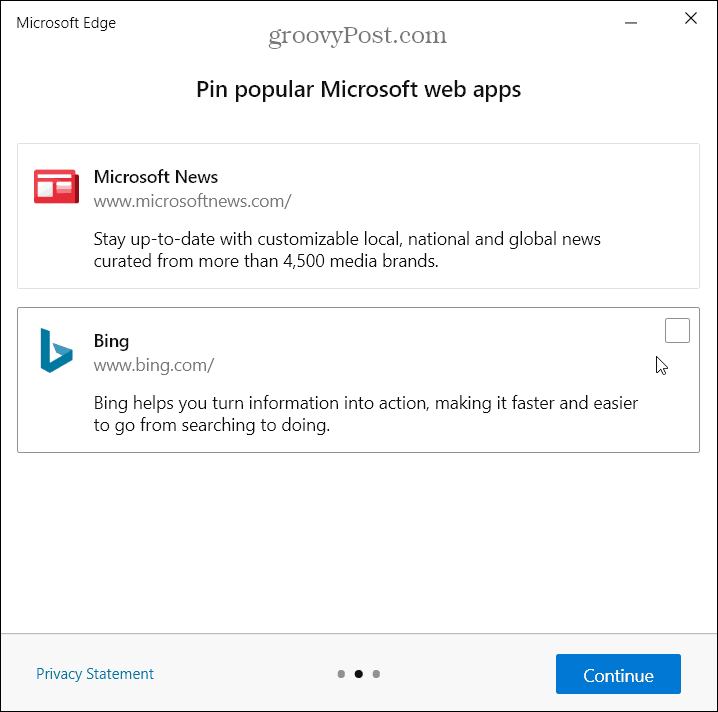
Pripnite posamezne strani v opravilno vrstico
Posamezna mesta lahko pripnete tudi na opravilno vrstico. To storite tako, da dvignete spletno mesto, ki ga želite pripeti. Nato kliknite na Opcije gumb (tri pike), nato pa se pomaknite na Več orodij> Pripni v opravilno vrstico.
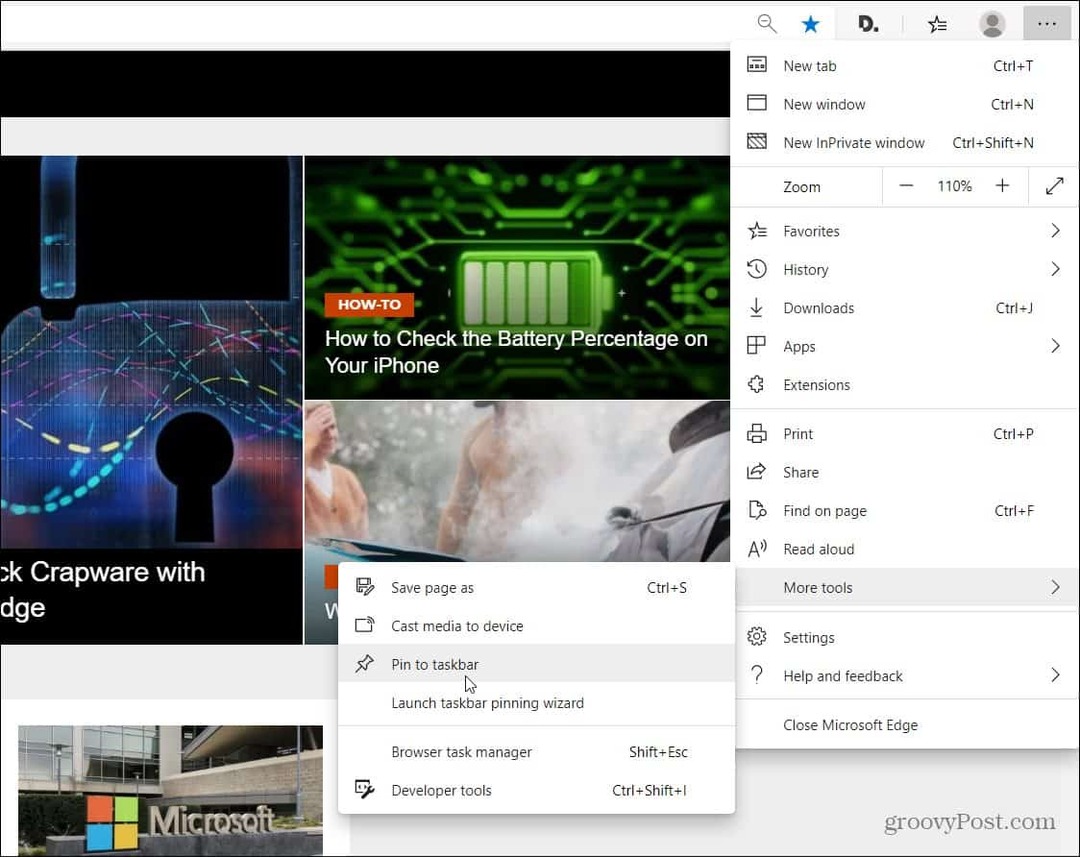
Pojavi se poziv, v katerem lahko uredite ime spletnega mesta in ko dokončate, kliknite ikono Pin gumb.

To je vse. Ikona spletnega mesta se bo na vaši opravilni vrstici prikazala za lažji dostop. Če se želite znebiti pripetega spletnega mesta, ga kliknite z desno miškino tipko in izberite Odpni iz opravilne vrstice iz menija.
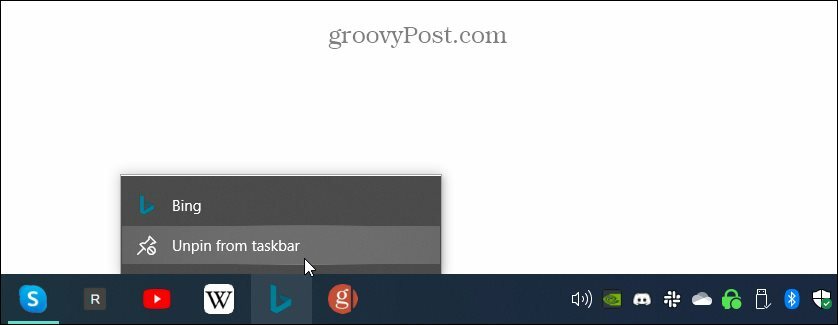
Upoštevajte, da je novi Microsoft Edge na voljo za Windows 7, 8, 10, macOS, Android in iOS. Če ga še niste namestili, si oglejte naš članek na kako namestiti Microsoft Edge.